JetBrains GoLand to bogaty edytor języka programowania Go dla systemów Windows, Mac i Linux. Obsługuje dziesiątki wtyczek, których można użyć, aby poczuć się bardziej jak w domu dla szerokiej gamy programistów. Oto jak sprawić, by działał w systemie Linux.

Ogólne instrukcje instalacji systemu Linux
Najlepszym sposobem na uruchomienie JetBrains GoLand na komputerze z systemem Linux jest zainstalowanie go za pomocą ogólnego instalatora systemu Linux. Ten instalator jest niezależny od dystrybucji i działa na wszystkim. Aby rozpocząć, przejdź na oficjalną stronę pobierania GoLand.
Na oficjalnej stronie GoLand zobaczysz „Windows”, „macOS” i „Linux”. Kliknij sekcję „Linux”, aby uzyskać dostęp do obszaru pobierania systemu Linux. Następnie kliknij niebieski przycisk „Pobierz”, aby rozpocząć pobieranie GoLand.
Po zakończeniu pobierania GoLand na komputer musisz otworzyć okno terminala na pulpicie systemu Linux. Możesz otworzyć okno terminala na pulpicie, naciskając Ctrl + Alt + T na klawiaturze lub wyszukując „Terminal”.
Gdy okno terminala jest otwarte i gotowe do użycia, wykonaj polecenie CD i przejdź do folderu „Pobrane”. Następnie użyj polecenia tar xvf, aby rozpakować archiwum GoLand Tar w folderze.
tar xvf goland-*.tar.gz
Po rozpakowaniu wszystkiego uzyskaj dostęp do nowo utworzonego folderu GoLand za pomocą polecenia CD . Następnie zainicjuj instalator GoLand GUI na swoim komputerze za pomocą polecenia sh .
cd GoLand-*/bin/
sh goland.sh
Po uruchomieniu polecenia sh pojawi się wyskakujące okienko „UMOWA Z UŻYTKOWNIKIEM JETBRAINS”. Kliknij pole z napisem „Potwierdzam, że przeczytałem i akceptuję warunki niniejszej Umowy użytkownika”. Następnie wybierz „Kontynuuj”.
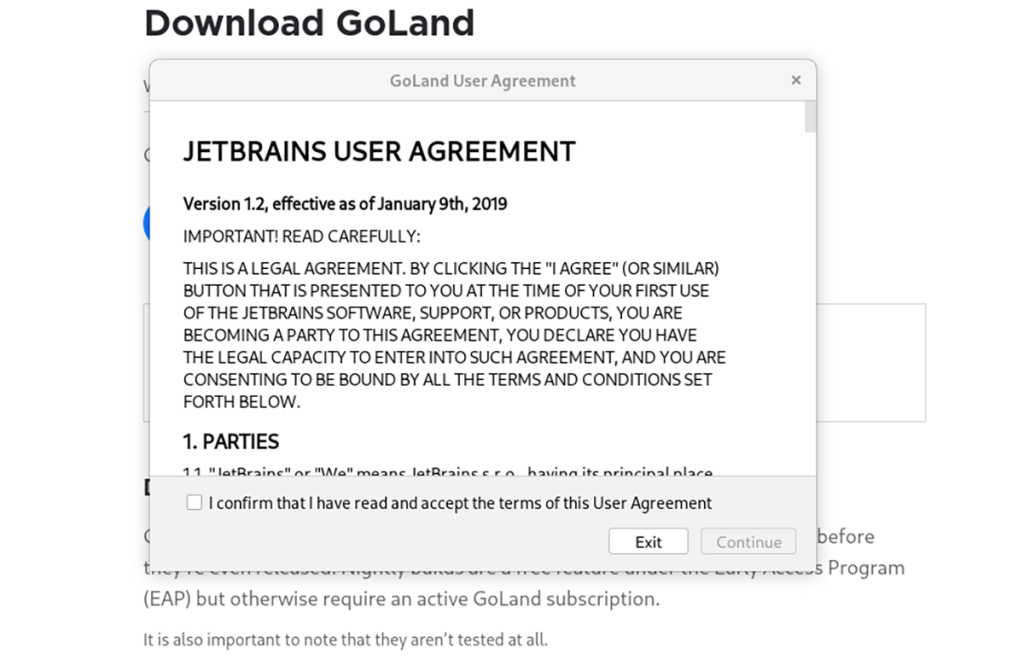
Po zaakceptowaniu umowy użytkownika zobaczysz drugie wyskakujące okienko. To wyskakujące okienko to „UDOSTĘPNIANIE DANYCH”. Jeśli chcesz zezwolić JetBrains na zbieranie anonimowych danych, kliknij „Wyślij anonimowe statystyki”. Jeśli nie, wybierz przycisk „Nie wysyłaj”.
Po zaakceptowaniu obu umów GoLand poprosi Cię o aktywację GoLand. Jeśli chcesz wypróbować program za darmo, zaznacz pole „Oceń za darmo”. W przeciwnym razie, jeśli masz klucz, kliknij przycisk „Aktywuj GoLand” i wypełnij swoje dane.
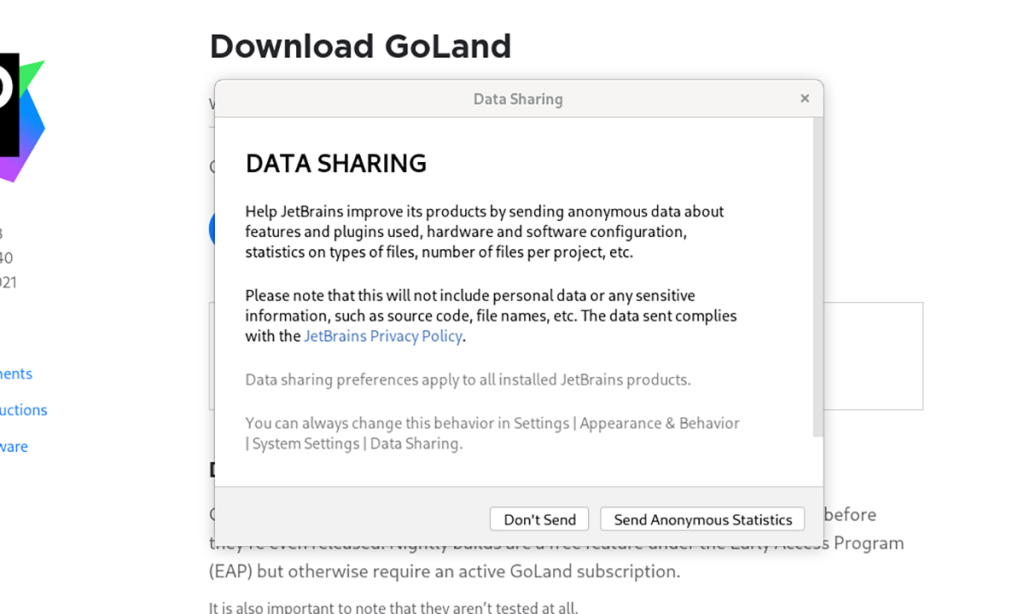
Kliknij przycisk „Kontynuuj”, gdy klucz jest skonfigurowany (lub pole oceny jest zaznaczone), kliknij przycisk „Kontynuuj”. Gdy to zrobisz, JetBrains GoLand otworzy stronę „Witamy w GoLand”. Stąd kliknij „Nowy projekt”, aby rozpocząć pracę!
Instrukcje instalacji Arch Linux
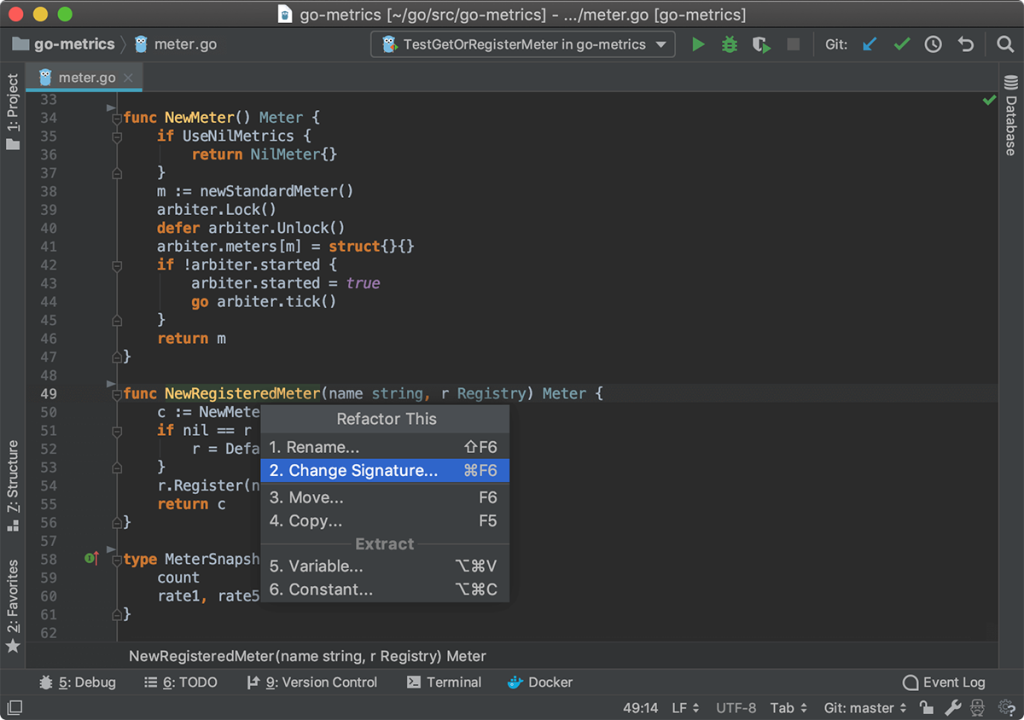
Aplikacja JetBrains GoLand jest dostępna na Arch Linux AUR jako pakiet przesłany przez użytkownika. Jeśli chcesz zainstalować ten pakiet na swoim komputerze, musisz najpierw skonfigurować pomocnika Trizen AUR .
Aby skonfigurować pomocnika Trizen AUR, otwórz okno terminala na pulpicie, naciskając Ctrl + Alt + T lub wyszukując „Terminal” w menu aplikacji. Po otwarciu użyj poniższych poleceń, aby uzyskać najnowszą wersję konfiguracji Trizen.
sudo pacman -S git base-devel
git klon https://aur.archlinux.org/trizen.git
cd trizen/
makepkg -sri
Po uruchomieniu aplikacji Trizen będziesz mógł zainstalować aplikację GoLand za pomocą polecenia trizen -S .
trizen -S goland
Instrukcja instalacji Flatpak

JetBrains GoLand jest dostępny dla wszystkich użytkowników Linuksa za pośrednictwem sklepu z aplikacjami Flathub jako Flatpak. Aby skonfigurować go w swoim systemie, musisz najpierw zainstalować środowisko wykonawcze Flatpak. Aby uzyskać więcej informacji na temat konfiguracji środowiska wykonawczego, zapoznaj się z naszym przewodnikiem .
Po skonfigurowaniu Flatpak użyj polecenia zdalnego dodawania flatpak poniżej, aby dodać sklep z aplikacjami Flathub. Flathub jest niezbędny, ponieważ jest na nim GoLand, a bez niego Flatpak go nie zainstaluje.
flatpak remote-add --jeśli-nie-istnieje flathub https://flathub.org/repo/flathub.flatpakrepo
Po uruchomieniu powyższego polecenia zdalnego dodawania sklep z aplikacjami Flathub jest teraz aktywny na komputerze z systemem Linux. Teraz musisz zainstalować aplikację GoLand Flatpak. Korzystając z polecenia instalacji flatpak, uruchom aplikację.
flatpak zainstaluj flathub com.jetbrains.GoLand
Instrukcje instalacji pakietu Snap
Chcesz używać JetBrains GoLand w wersji Snap Store na komputerze stacjonarnym z systemem Linux? Oto jak to skonfigurować. Najpierw musisz zainstalować i skonfigurować środowisko wykonawcze pakietu Snap w swoim systemie.
Konfigurowanie środowiska wykonawczego pakietu Snap w systemie Linux nie jest zbyt trudne, ale może być trudne, jeśli jesteś nowy w systemie Linux. Aby to działało, zainstaluj pakiet „snapd” i włącz usługę „snapd.socket” za pomocą Systemd.
Uwaga: potrzebujesz pomocy przy konfigurowaniu środowiska wykonawczego pakietu Snap na komputerze z systemem Linux? Możemy pomóc! Postępuj zgodnie z naszym szczegółowym przewodnikiem, jak skonfigurować Snaps w systemie Linux.
Po skonfigurowaniu środowiska wykonawczego pakietu Snap na komputerze użyj polecenia instalacji przystawki, aby uzyskać najnowszą wersję JetBrains GoLand działającą na komputerze z systemem Linux.
sudo snap install goland-klasyczny


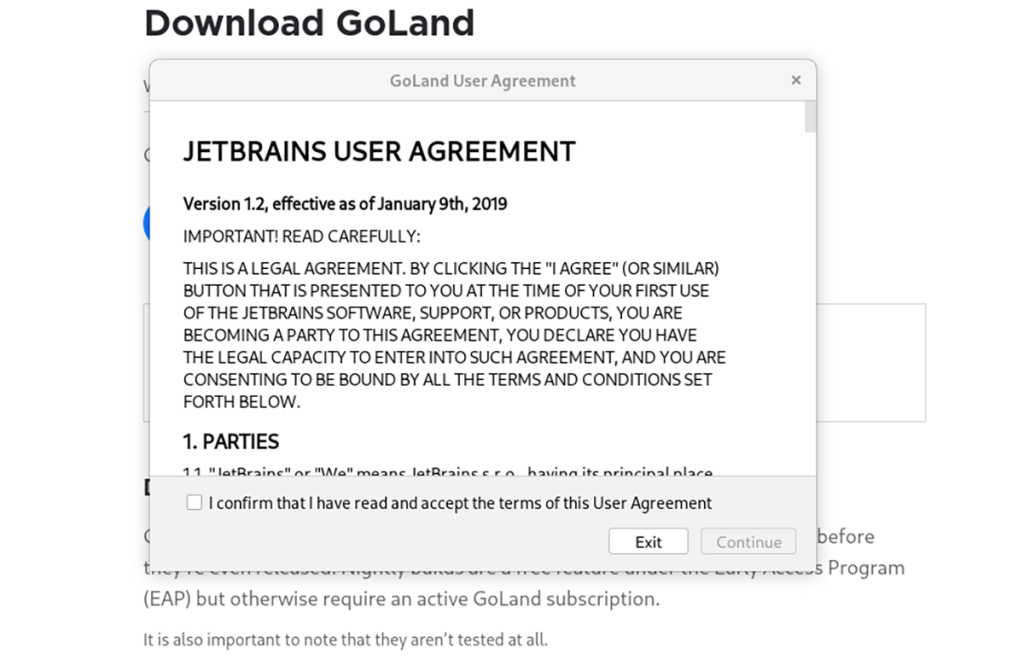
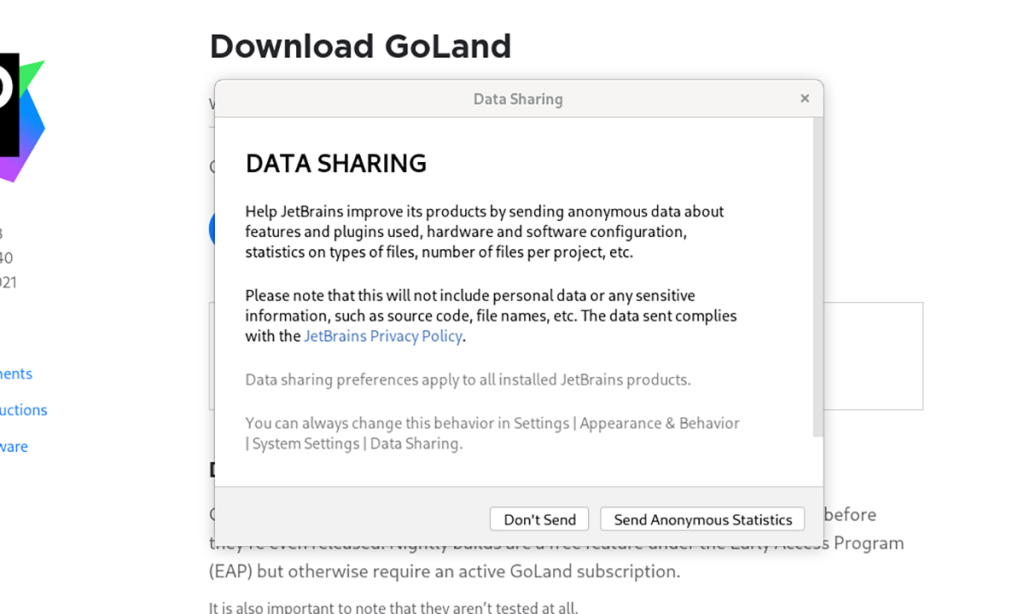
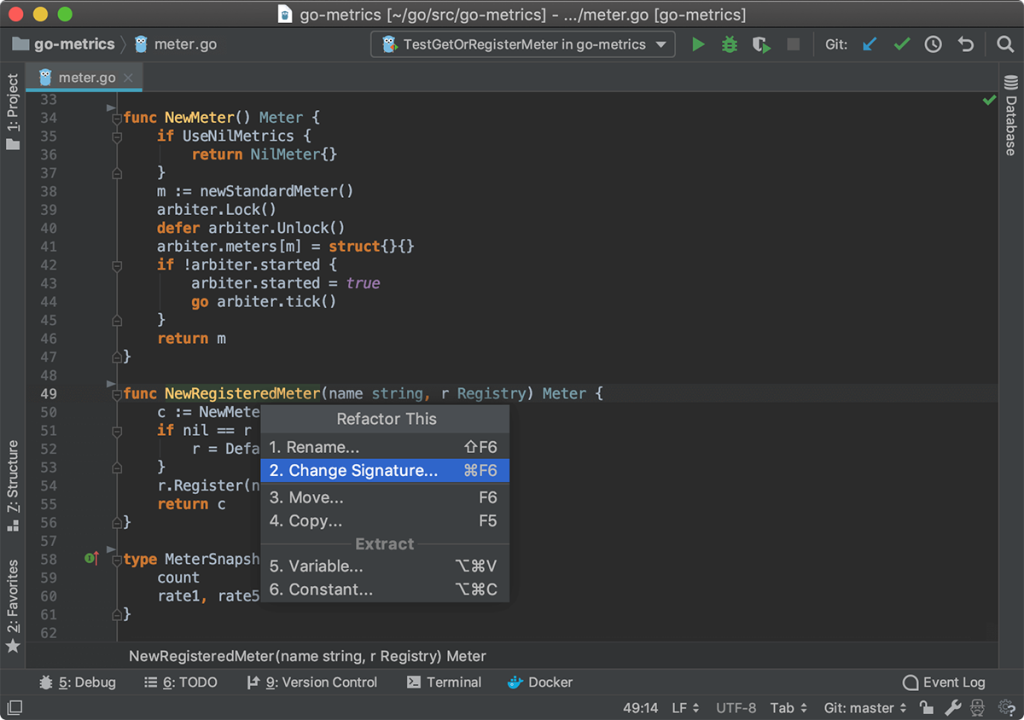





![Jak odzyskać utracone partycje i dane z dysku twardego [Poradnik] Jak odzyskać utracone partycje i dane z dysku twardego [Poradnik]](https://tips.webtech360.com/resources8/r252/image-1895-0829094700141.jpg)


